Hoe u de Dirty Mapped Pages Congestion BSoD-fout 0xEB kunt oplossen
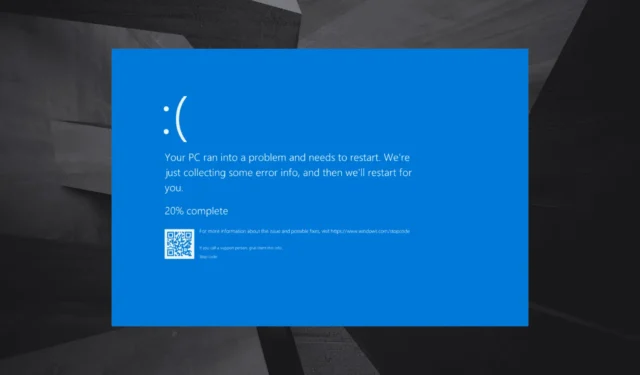
De DIRTY_MAPPED_PAGES_CONGESTION blue screen error, met een bug check van 0x000000EB, wordt meestal aangetroffen bij het uitvoeren van resource-intensieve applicaties. Volgens Microsoft, benadrukt het de afwezigheid van vrije pagina’s om de operaties voort te zetten, en vervolgens crasht de PC om dataverlies te voorkomen!
Oorzaken voor DIRTY MAPPED PAGES CONGESTION zijn onder meer beschadigde/verouderde drivers, conflicterende apps van derden, beschadigde systeembestanden, problemen met de harde schijf en het RAM-geheugen en een laag virtueel geheugen.
Voordat u met het oplossen van problemen begint, moet u inactieve apps beëindigen, alle Windows-updates installeren, niet-kritieke randapparatuur loskoppelen en alle overlocking wissen. Voor 2 van de 5 gebruikers zouden deze basiscontroles het probleem moeten oplossen!
Hoe los ik de blauwe schermfout DIRTY_MAPPED_PAGES_CONGESTION op?
Tip
Als u een gevorderde gebruiker bent, controleer dan het BSOD-crashlogboek, identificeer het defecte onderdeel en ga naar de relevante oplossing voor een snelle oplossing. Volg ze anders in de vermelde volgorde. Als u DIRTY_MAPPED_PAGES_CONGESTION ziet direct na het opstarten van de pc, start Windows dan op in de veilige modus met netwerkmogelijkheden en ga vervolgens verder met de oplossingen.
1. Werk de problematische driver bij
- Druk op Windows+ Xom het menu Power User te openen en selecteer Apparaatbeheer .
- Vouw alle items hier uit, klik met de rechtermuisknop op de apparaten die eronder staan en selecteer Stuurprogramma bijwerken .
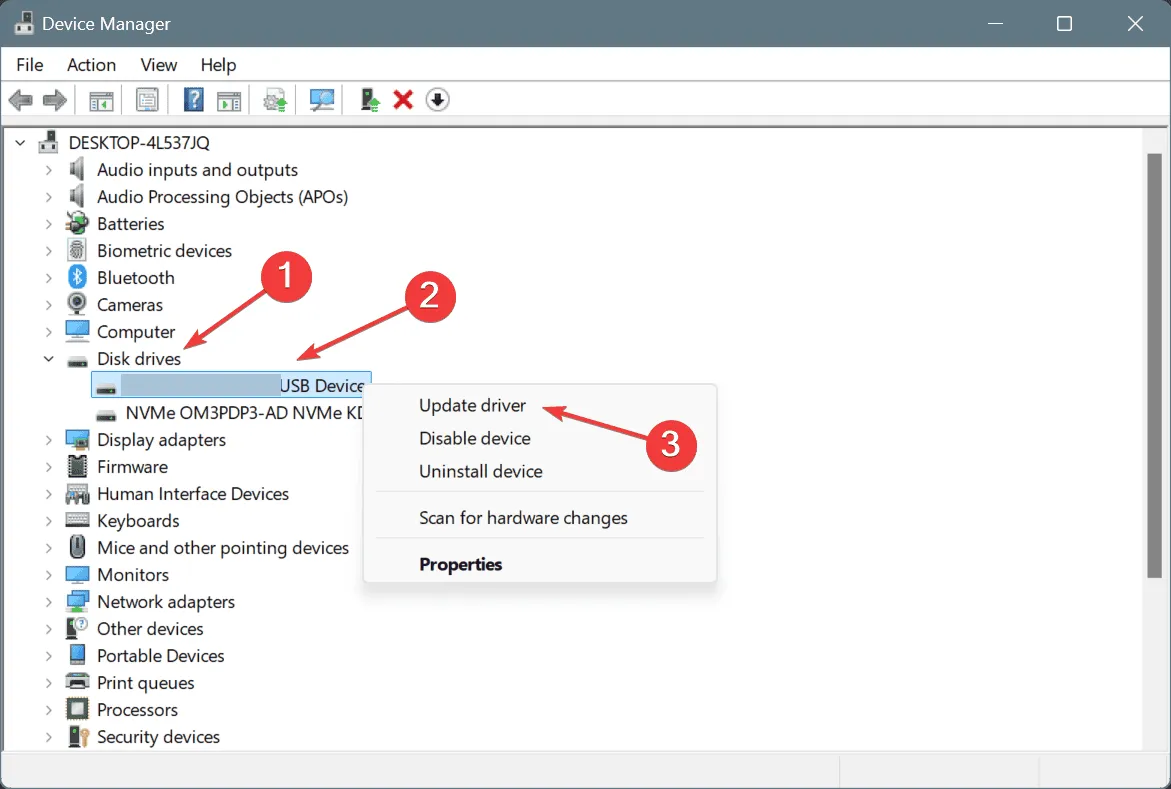
- Klik op Automatisch naar drivers zoeken en wacht tot Windows de beste lokaal beschikbare versie heeft geïnstalleerd.
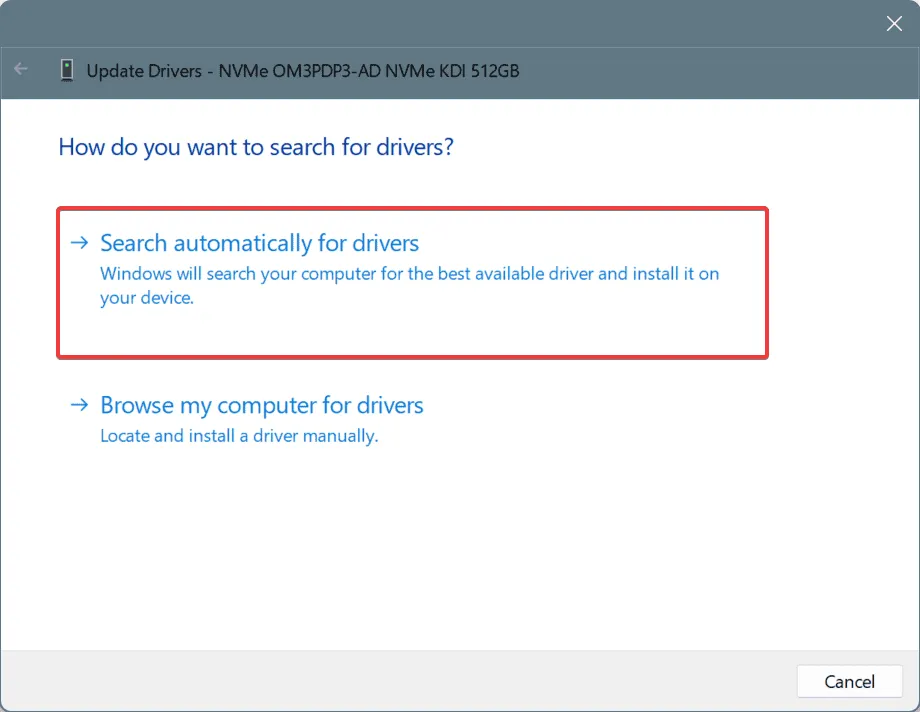
- Werk ook alle belangrijke drivers bij, vooral die voor de grafische adapter, netwerkadapter, RAM, harde schijf en aangesloten apparaten.
- Start ten slotte de pc opnieuw op om de wijzigingen toe te passen.
Als Windows tijdens het bijwerken van de drivers aangeeft dat de beste drivers al zijn geïnstalleerd, gaat u naar de website van de fabrikant, zoekt u naar de nieuwste versies en installeert u de nieuwste drivers handmatig.
2. Draai recente driverupdates terug
- Druk op Windows+ Som Zoeken te openen, typ Apparaatbeheer in het tekstveld en klik op het relevante resultaat.
- Vouw de items uit, klik met de rechtermuisknop op de afzonderlijke apparaten en selecteer Eigenschappen .
- Ga naar het tabblad Stuurprogramma en klik op Vorig stuurprogramma .
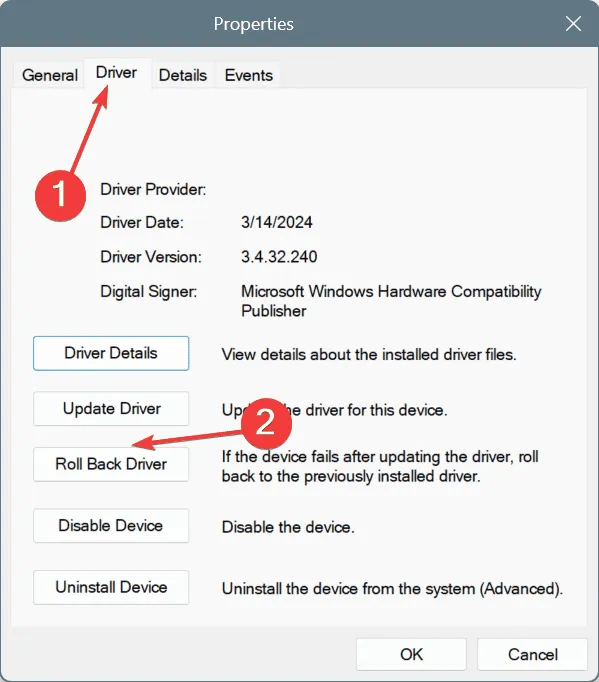
- Selecteer een reden voor het terugdraaien van de update en klik op Ja .
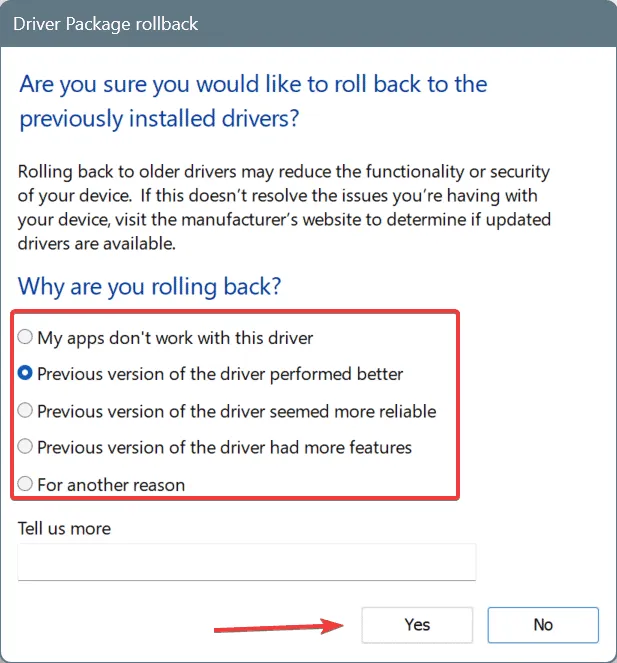
Als de optie Stuurprogramma terugdraaien voor een apparaat grijs is, kunt u andere manieren proberen om de geïnstalleerde stuurprogrammaversie terug te draaien en de BSOD-fout DIRTY_MAPPED_PAGES_CONGESTION in Windows te verhelpen.
3. Verwijder conflicterende applicaties
- Druk op Windows+ Rom Uitvoeren te openen, typ appwiz.cpl in het tekstveld en druk op Enter.
- Selecteer een app die is geïnstalleerd of bijgewerkt rond dezelfde tijd dat het probleem voor het eerst optrad en klik op Verwijderen .
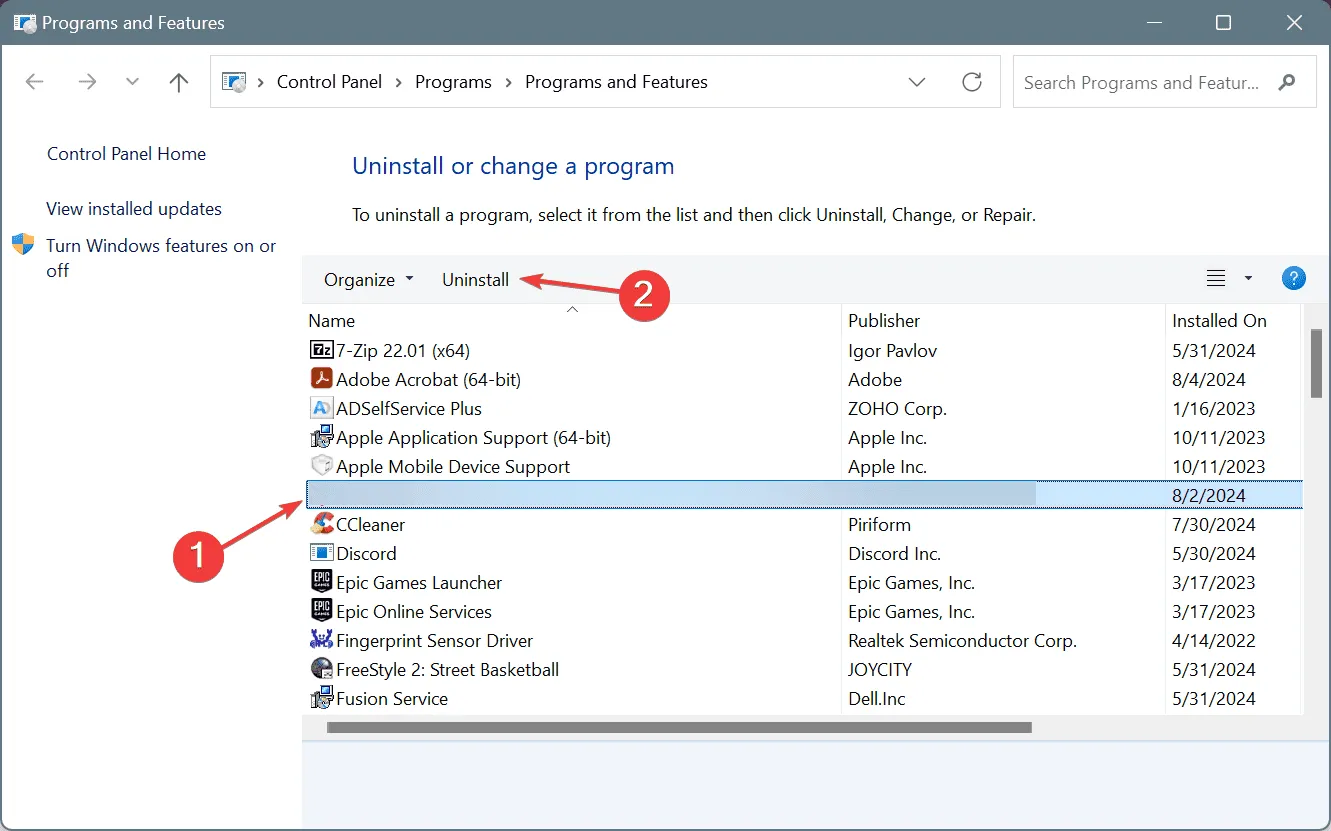
- Volg de instructies op het scherm om het proces te voltooien. Start vervolgens de pc opnieuw op en controleer of er verbeteringen zijn.
- Als de foutmelding nog steeds verschijnt, verwijder dan andere vergelijkbare apps.
Voor sommige toepassingen zijn er restbestanden en instellingen na de-installatie, die nog steeds DIRTY_MAPPED_PAGES_CONGESTION kunnen activeren. In dit geval moet u een hoog aangeschreven software-uninstaller voor Windows gebruiken om alle overgebleven bestanden en registervermeldingen te verwijderen.
4. Herstel de beschadigde systeembestanden
- Druk op Windows + R om Uitvoeren te openen, typ cmd en druk op Ctrl + Shift + Enter.

- Klik op Ja in de UAC-prompt.
- Plak de volgende DISM-opdrachten afzonderlijk en klik Enterna elke opdracht op:
DISM /Online /Cleanup-Image /CheckHealthDISM /Online /Cleanup-Image /ScanHealthDISM /Online /Cleanup-Image /RestoreHealth - Voer nu deze SFC-scanopdracht uit:
sfc /scannow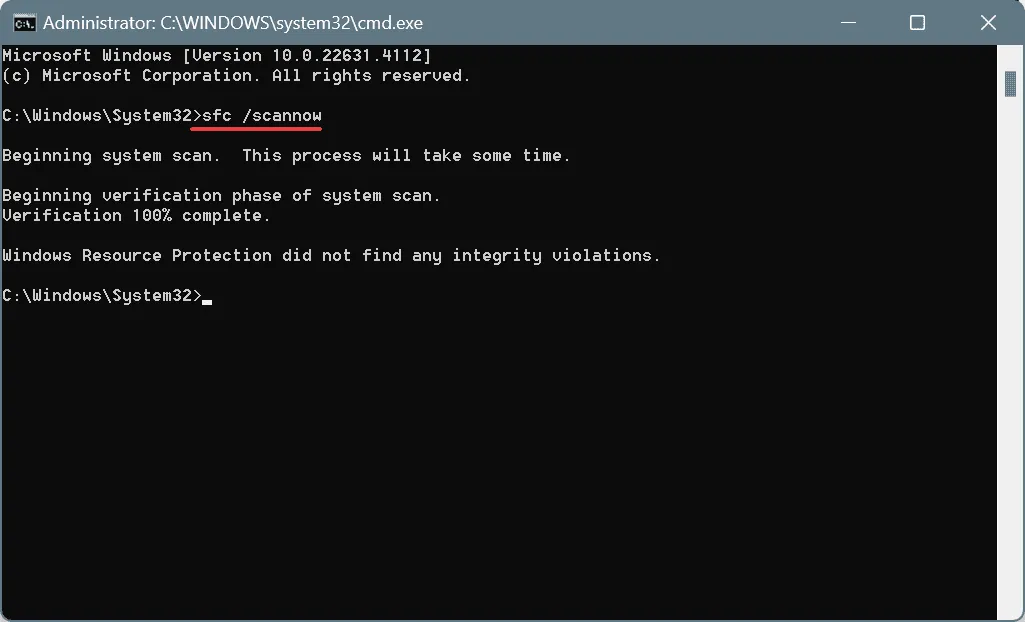
- Zodra u klaar bent, start u de pc opnieuw op om de wijzigingen door te voeren.
Als corrupte systeembestanden de onderliggende oorzaak van de BSOD zijn, zou het uitvoeren van de SFC (System File Checker) scan en DISM (Deployment Image Servicing and Management) opdrachten de truc moeten doen. De twee zullen alle aangetaste beschermde systeembestanden vervangen door hun gecachete kopie die op de PC is opgeslagen.
5. Verhoog het virtuele geheugen
- Druk op Windows+ Som Zoeken te openen, typ Geavanceerde systeeminstellingen weergeven en klik op het relevante resultaat.
- Klik op Instellingen onder Prestaties.
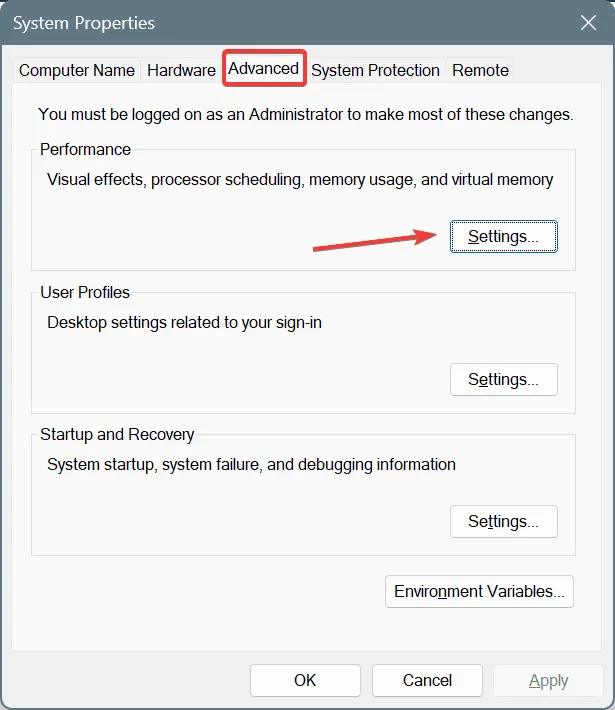
- Ga naar het tabblad Geavanceerd en klik op Wijzigen onder Virtueel geheugen.
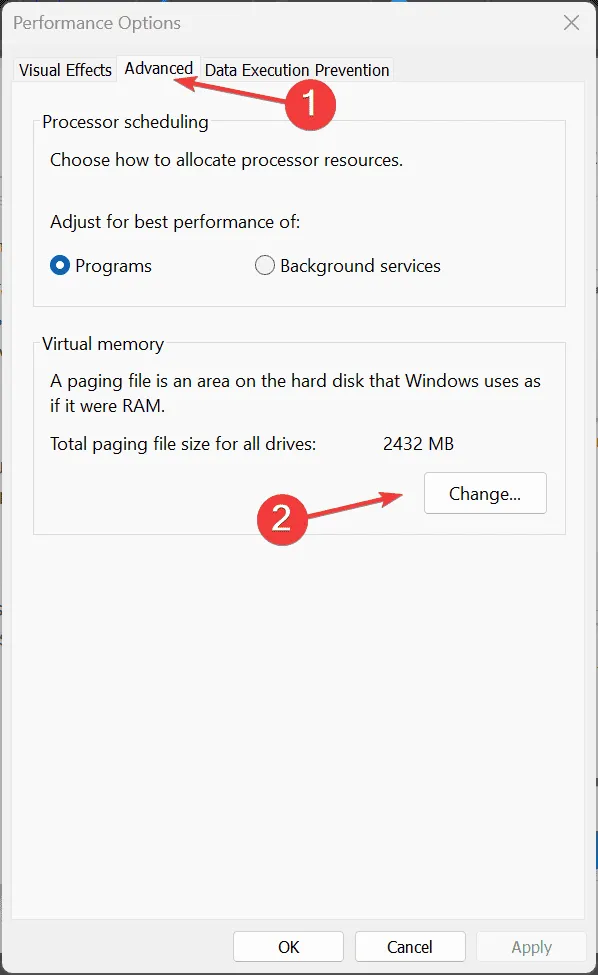
- Schakel het selectievakje voor Wisselbestandgrootte automatisch beheren voor alle stations uit , selecteer Geen wisselbestand en klik op Instellen .
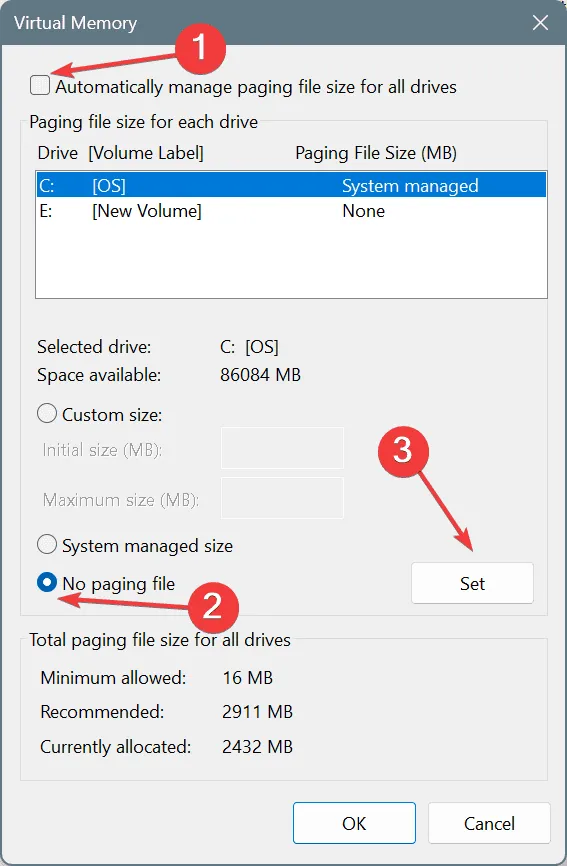
- Kies nu de optie Aangepaste grootte en vul de velden eronder in met behulp van de volgende formule op basis van het beschikbare fysieke geheugen:
- Initiële grootte: 1,5 x 1024 x Beschikbaar fysiek geheugen
- Maximale grootte : 3 x 1024 x Beschikbaar fysiek geheugen
- Klik op Instellen en vervolgens op OK om de wijzigingen op te slaan.
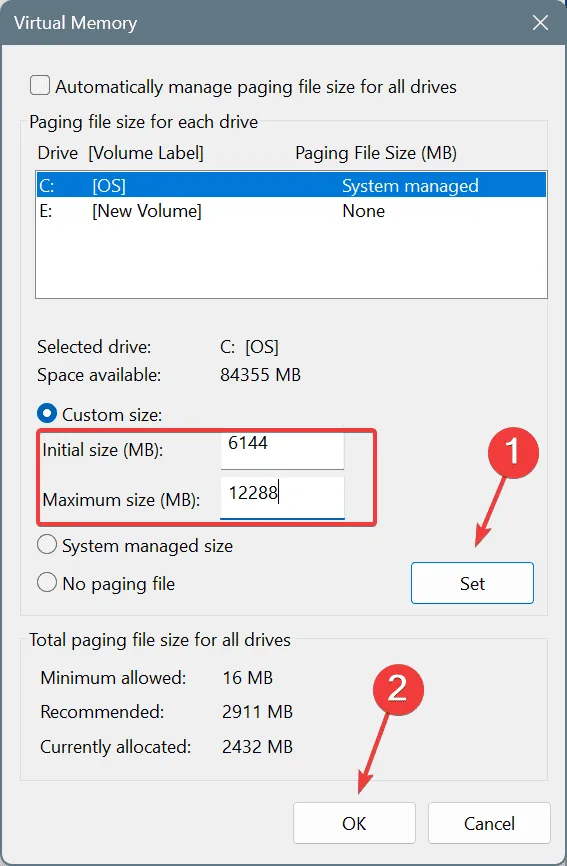
- Start ten slotte de pc opnieuw op en controleer of er verbeteringen zijn opgetreden.
Wanneer uw systeem niet over voldoende fysiek geheugen beschikt, verplaatst Windows inactieve apps naar het wisselbestand (virtueel geheugen). Maar als ook dit laatste bestand bijna leeg is, kunt u de blauwe schermfout DIRTY_MAPPED_PAGES_CONGESTION oplossen door het virtuele geheugen te vergroten.
6. Controleer de schijf en het RAM op problemen
6.1 De schijf repareren
- Druk op Windows+ Som Zoeken te openen, typ Opdrachtprompt en klik op Als administrator uitvoeren.
- Klik op Ja in de UAC-prompt.
- Plak de volgende opdracht en druk op Enter:
chkdsk /r - Als u na het opnieuw opstarten wordt gevraagd of u de scan wilt bevestigen, drukt u op Y, raakt u aan Enteren start u de pc opnieuw op.
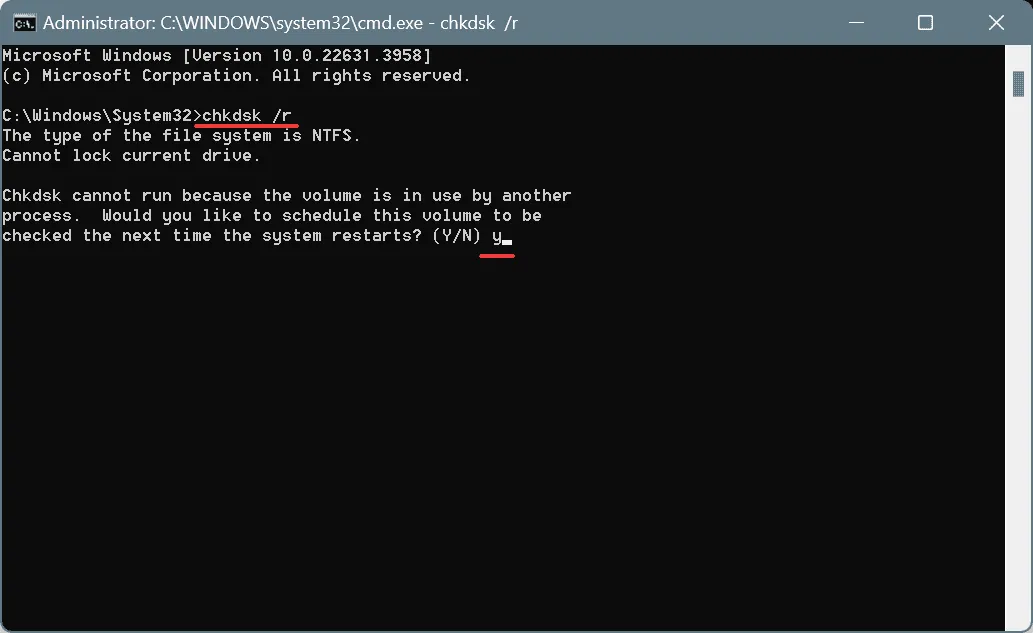
6.2 Controleer het RAM
- Druk op Windows+ Som Zoeken te openen, typ Windows Memory Diagnostic en klik op het relevante resultaat.
- Klik op Nu opnieuw opstarten en controleer op problemen .
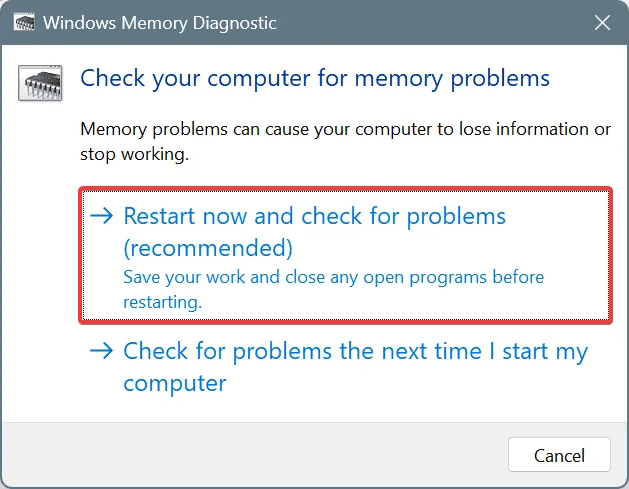
- Nadat de scan is voltooid, bekijkt u de logboeken van mdsched.exe en identificeert u problemen met het RAM-geheugen.
Als het ingebouwde hulpprogramma geen problemen kan vinden, raad ik aan om Memtest86+ te gebruiken . Dit is een geheugentesttool van derden die uitgebreide scans uitvoert op afzonderlijke RAM-modules en alle bestaande problemen detecteert.
7. Windows opnieuw installeren
Als niets anders werkt, is de laatste optie om Windows opnieuw te installeren. Hoewel het tijdrovend is, zal dit alle software-gebaseerde conflicten elimineren!
Windows opnieuw installeren: sluit een flashdrive aan op een andere pc. Ga naar de officiële website van Microsoft . Download de Media Creation Tool. Voer deze uit en maak een opstartbare Windows USB. Sluit de flashdrive aan op de betreffende pc. Wijzig de opstartvolgorde van de flashdrive. Volg de instructies op het scherm om Windows te installeren.
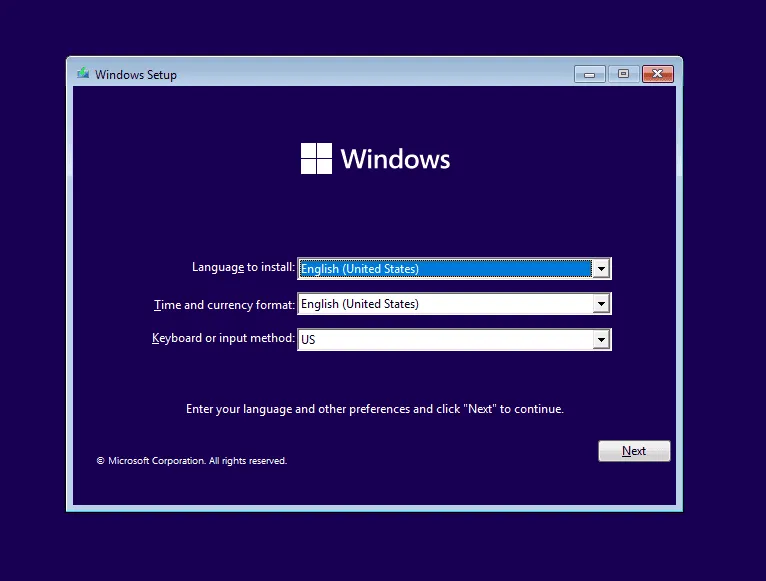
Als zelfs het opnieuw installeren van Windows de DIRTY_MAPPED_PAGES_CONGESTION BSOD niet oplost, laat de pc dan inspecteren op hardwarestoringen. Hiervoor kunt u contact opnemen met de toegewijde ondersteuning van de fabrikant of een lokale reparatiewerkplaats bezoeken.
Als u vragen heeft of wilt delen welke oplossing voor u werkte, kunt u hieronder een reactie achterlaten.



Geef een reactie